win10家庭版应用与功能无法卸载软件怎么解决
更新时间:2024-01-22 10:22:50作者:run
在使用win10家庭版系统的过程中,有时我们可能会遇到一个令人困扰的问题,即无法卸载应用与功能中的软件,这种情况下,不仅影响了我们对电脑的整理和清理工作,也让我们感到非常困惑。那么win10家庭版应用与功能无法卸载软件怎么解决呢?本文将会为大家详细解答。
win10家庭版应用与功能里的软件无法点击卸载:
1、请以右键点击开始菜单按钮,在弹出菜单中选择“运行”选项。
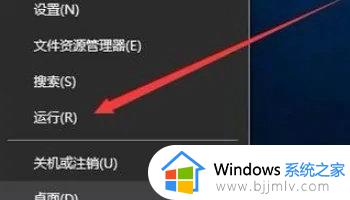
2、在弹出的运行窗口中,请输入命令gpedit.msc,然后点击确定按钮。
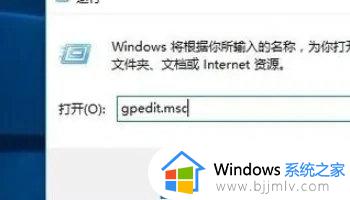
3、这样便会启动本地组策略编辑器窗口,依次点击“用户配置/管理模板/开始菜单和任务栏”选项。
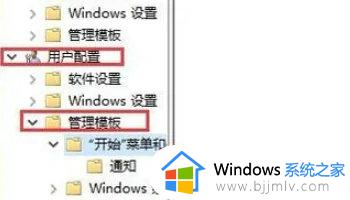
4、在右侧窗口中,您可以找到“阻止用户从开始中卸载应用程序”选项,双击此项便可打开其属性设置窗口。

5、在属性窗口中,请选择“未配置”选项并点击确定按钮。
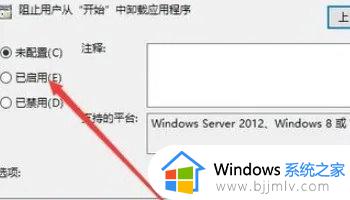
6、随后返回至Windows10桌面,右键点击开始菜单按钮,选择弹出菜单中的“设置”选项。
7、此刻即可打开Windows设置窗口,访问窗口中的“应用”图标。

8、在打开的应用和功能窗口中,您会发现应用的卸载选项已经不再是灰色,可以正常执行卸载操作了。
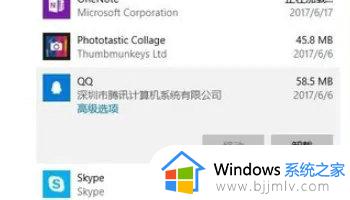
以上就是win10家庭版应用与功能无法卸载软件怎么解决的全部内容,有遇到这种情况的用户可以按照小编的方法来进行解决,希望本文能够对大家有所帮助。
win10家庭版应用与功能无法卸载软件怎么解决相关教程
- win10家庭版无法打开应用怎么办 win10家庭版打不开任何软件解决方法
- win10卸载不了的软件怎么办 win10无法卸载软件解决方法
- win10应用和功能卸载掉了但还在怎么办 win10卸载了但是应用和功能里还有处理方法
- win10自带卸载软件在哪里 win10如何使用自带卸载程序功能
- 电脑软件卸载不了怎么办win10 win10软件无法卸载如何解决
- win10家庭版无法安装软件怎么办 win10家庭版软件安装不了解决方法
- windows10家庭组不见了怎么办 windows10家庭组功能消失解决方法
- win10软件卸载不了怎么办 win10系统软件卸载不掉解决方法
- win10卸载不掉的软件怎么办 win10软件卸载不掉解决方法
- win10家庭版无法共享文件夹怎么回事 win10家庭版不能共享文件夹如何解决
- win10如何看是否激活成功?怎么看win10是否激活状态
- win10怎么调语言设置 win10语言设置教程
- win10如何开启数据执行保护模式 win10怎么打开数据执行保护功能
- windows10怎么改文件属性 win10如何修改文件属性
- win10网络适配器驱动未检测到怎么办 win10未检测网络适配器的驱动程序处理方法
- win10的快速启动关闭设置方法 win10系统的快速启动怎么关闭
win10系统教程推荐
- 1 windows10怎么改名字 如何更改Windows10用户名
- 2 win10如何扩大c盘容量 win10怎么扩大c盘空间
- 3 windows10怎么改壁纸 更改win10桌面背景的步骤
- 4 win10显示扬声器未接入设备怎么办 win10电脑显示扬声器未接入处理方法
- 5 win10新建文件夹不见了怎么办 win10系统新建文件夹没有处理方法
- 6 windows10怎么不让电脑锁屏 win10系统如何彻底关掉自动锁屏
- 7 win10无线投屏搜索不到电视怎么办 win10无线投屏搜索不到电视如何处理
- 8 win10怎么备份磁盘的所有东西?win10如何备份磁盘文件数据
- 9 win10怎么把麦克风声音调大 win10如何把麦克风音量调大
- 10 win10看硬盘信息怎么查询 win10在哪里看硬盘信息
win10系统推荐